Cette section explique comment
sélectionner automatiquement le taux approprié pour le format papier
lors de la modification manuelle du magasin papier pour réaliser
une copie papier dont le format est différent de celui du document
original.
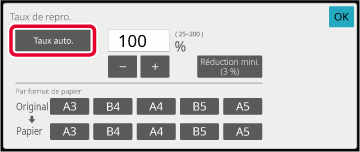
Sélectionnez manuellement le magasin papier et placez-y le document original.
Placez l'original sur le magasin du chargeur automatique de documents ou sur la vitre d'exposition.Appuyez sur la touche [Taux de repro.].
MODE COPIEAppuyez sur la touche [Taux auto.].
Le taux de réduction ou d'amplification est automatiquement sélectionné sur base du format du document original et du format papier sélectionné.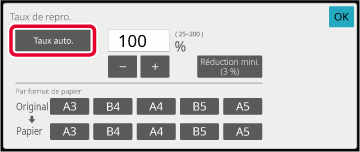
Cette section explique comment spécifier
un taux lorsque vous réalisez une copie papier dont le format est
différent de celui du document original ou lors de la modification
du format de l'image pour la copie.
Les trois méthodes suivantes permettent de spécifier le taux.
Vous pouvez régler le taux d'agrandissement par incrément
de 1 % en utilisant
 ou la touche 10 pour spécifier le taux
d'agrandissement souhaité.
ou la touche 10 pour spécifier le taux
d'agrandissement souhaité.
Vous pouvez sélectionner le taux d'agrandissement ou de réduction
entre les tailles fixes couramment utilisées à partir des touches
de taux prédéfinies.
Jusqu'à deux valeurs de taux peuvent être ajoutées aux touches
de mémoire de zoom, respectivement pour l'agrandissement et la réduction.
Spécifiez les formats papier du document original et
de la sortie afin qu'ils acquièrent automatiquement le taux approprié.
Par exemple, lorsque vous sélectionnez A3 comme format de
l'original et A4 comme format papier, le taux est automatiquement
défini sur 70 %.
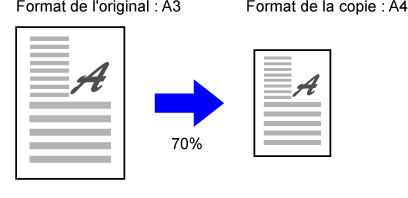
Spécifiez les formats d'image du document original et
de la sortie afin qu'ils acquièrent automatiquement le taux approprié.
Pour réaliser une copie avec le même taux entre les dimensions
verticale et horizontale, saisissez l'une ou l'autre des dimensions
(verticale ou horizontale).
Par exemple, si vous saisissez 90 mm comme format source et
135 mm comme format de sortie, le rapport hauteur/largeur est automatiquement
réglé sur 150 %.
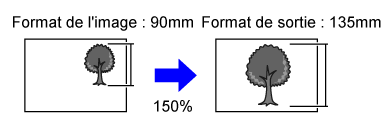
Appuyez sur la touche [Taux de repro.].
MODE COPIEAppuyez sur
 pour définir le taux.
pour définir le taux.
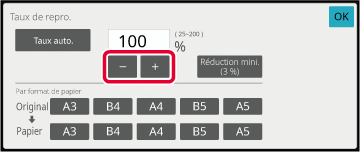
 .
.Appuyez sur la touche [Taux de repro.].
MODE COPIESpécifiez le format du document original (format papier du document original chargé) et le format de copie (format papier de la sortie de la copie).
Une fois les réglages terminés, appuyez sur la touche [OK].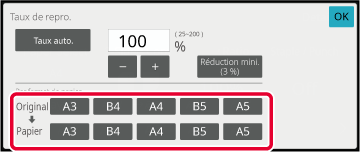
Appuyez sur la touche [Détails] pour passer en mode normal.
MODE FACILEAppuyez sur la touche [Taux de repro.].
Appuyez sur la touche [par format] de l'onglet [Zoom].
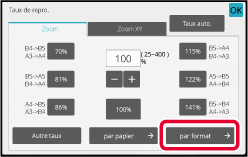
Spécifiez le format d'image (dimensions de l'image à agrandir ou à réduire) et le format de sortie (dimensions de l'image agrandie et réduite).
Appuyez sur la zone du format d’image et du format de sortie et saisissez les formats en utilisant les touches numériques.
Cette section explique comment spécifier
individuellement les taux de reproduction horizontal et vertical.
Exemple
d'un taux horizontal fixé à 50 % et d'un taux vertical fixé à 70
%
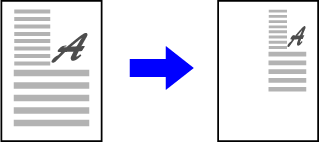
Spécifiez n'importe quel taux en combinant les touches
de taux prédéfinies, qui sont pré-enregistrées.
Spécifiez n'importe quel taux en combinant
 , ce qui vous permet de régler le taux
par incrément de 1 %.
, ce qui vous permet de régler le taux
par incrément de 1 %.
Spécifiez les formats d'image du document original et
de la sortie afin qu'ils acquièrent automatiquement le taux approprié.
Saisissez les formats verticaux et horizontaux.
Appuyez sur la touche [Détails] pour passer en mode normal.
MODE FACILEAppuyez sur la touche [Taux de repro.], puis appuyez sur l'onglet [Zoom XY].
Appuyez sur la touche [X] et définissez le taux X (horizontal).
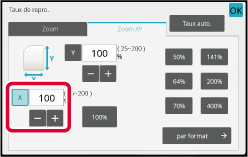
 .
.Appuyez sur la touche [Y] et définissez le taux Y (vertical) de la même manière qu'avec la touche [X].
Une fois les réglages terminés, appuyez sur la touche [OK].Appuyez sur la touche [par format].
Spécification du taux d'agrandissement souhaitéSpécifiez les dimensions X et Y du format d'image et celles du format de sortie.
Vérifiez que le format papier est approprié pour le taux sélectionné.
Version 05a / bp70m65_usr_05a_fr